几何画板是一个通用的数学、物理教学环境,提供丰富而方便的创造功能使用户可以随心所欲地编写出自己需要的教学课件。软件提供充分的手段帮助用户实现其教学思想,可以说几何画板是......
2021-09-28 172 几何画板功能
几何画板作为一种几何作图工具,可以做出很多特殊的线,比如切线、法线等等,本节我们就一起来看看几何画板曲线点法线的绘制方法。
具体的操作步骤如下:
1.绘制曲线。这里我们利用圆来举例说明,单击左边侧边栏“圆工具”,绘制一个圆。
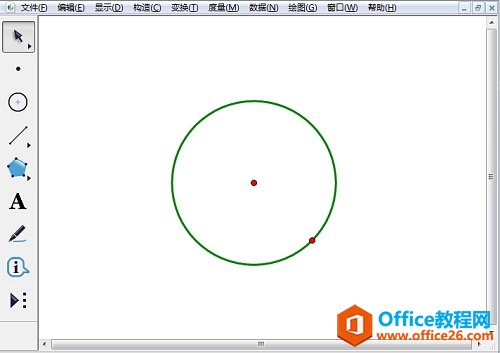
2.新建参数。单击菜单栏“数据”——“新建参数”命令,依次新建四个参数,分别是x轴最大值和最小值,y轴最大值和最小值,划定曲线点法线的区间。
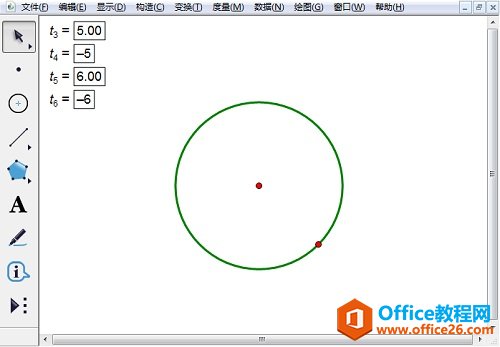
3.绘制法线。在左边侧边栏单击“自定义工具”——“新新坐标系”——“曲线点的法线”, 依次单击参数x轴最大值、x轴最小值,y轴最大值、y轴最小值(注意顺序是从上往下),最后再单击制作好的圆,就会出现法线了,移动到确定的的点上面,法线就制作好了。
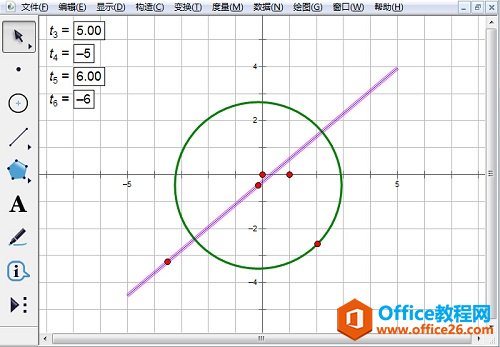
以上教程给大家讲解了几何画板曲线点法线的绘制方法,主要运用了几何画板自定义工具中的新新坐标系,大家多多练习,就会掌握了。
标签: 几何画板绘制曲线点法线
相关文章

几何画板是一个通用的数学、物理教学环境,提供丰富而方便的创造功能使用户可以随心所欲地编写出自己需要的教学课件。软件提供充分的手段帮助用户实现其教学思想,可以说几何画板是......
2021-09-28 172 几何画板功能

几何画板界面及特色体现几何画板特色主要体现在以下几个方面:一、便捷的交流工具由于每个画板都可以被用户按自己的意图修改并保存起来,它特别适合用来进行几何交流、研究和讨论......
2021-09-28 52 几何画板特色

几何是一门富有创造性的知识工具,可以发现对象之间有趣的关系。几何画板为您提供丰富的几何对象和使用方法,您不仅可以创建这些对象,并且建立之间的联系以及确定其属性。以下内容......
2021-09-28 273 几何画板对象元素